目录
5.安装pytorch(这里安装的是CPU版的,后文有一个CUDA版的)
3.2?记事本打开?.condarc?文件,重写其中的内容?
参考文章:
PyTorch 最新安装教程(2021-07-27)_ZSYL的博客-CSDN博客_pytorch 镜像安装
一. Anacoda建立虚拟环境
1.打开Anaconda的Prompt

2.搭建虚拟环境时报的错误:?
注意:此处的“pytorch”是该虚拟环境的名字,当然也可以命名为其他名字。python指定的版本要与Anaconda的相匹配;

conda create -n pytorch python=3.7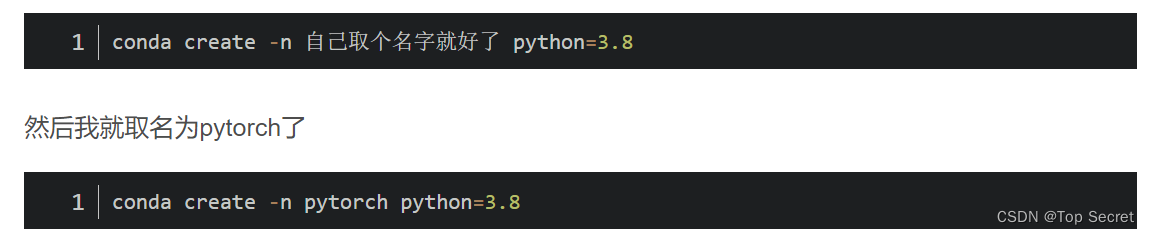

?出现以下的原因就是你当前设定的镜像源已经不支持该包了,所以需要重新设定。
2.1 错误的解决办法
使用以下命令恢复默认源:
conda config --remove-key channels然后再次执行:
conda create -n pytorch python=3.7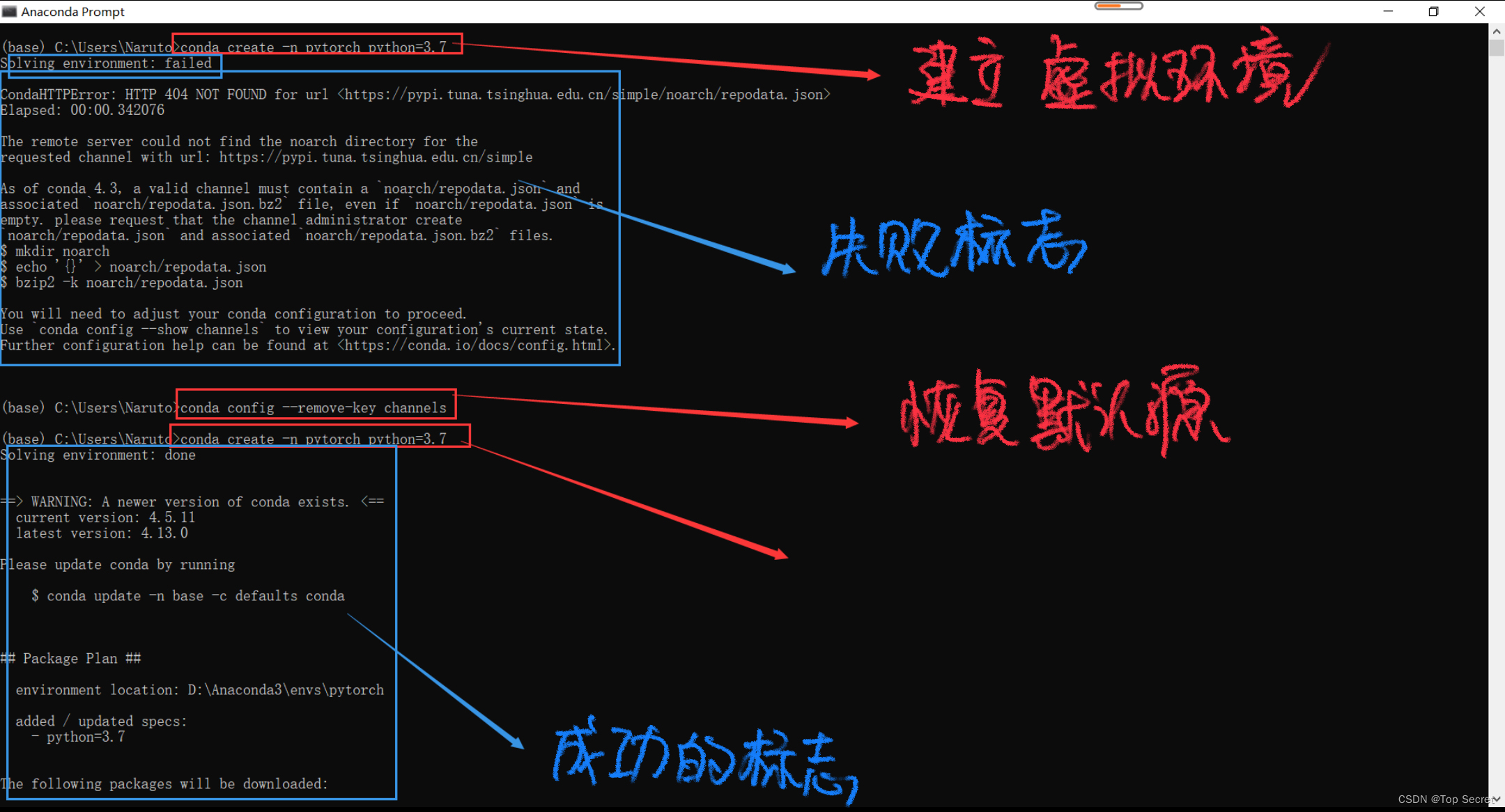
?
?3. 查看环境是否安装成功
conda info --envs
可以看到包含base和pytorch两个环境(*表示当前所在环境).
4. 进入创建的pytorch环境(激活环境)
conda activate pytorch?
5.安装pytorch(这里安装的是CPU版的,后文有一个CUDA版的)
注意:建议分别创建虚拟环境,一个(pytorch)用来下载CPU版的PyTorch,另一个(PyTorch)用下载GPU的cuda版的PyTorch.
根据自己的安装版本,在Pytorch官网寻找安装命令代码:
Pytorch官网:PyTorch
将复制的代码粘贴到命令行格式下,弹出提示,输入 y,即可完成安装:
(此处选择的CPU版本)
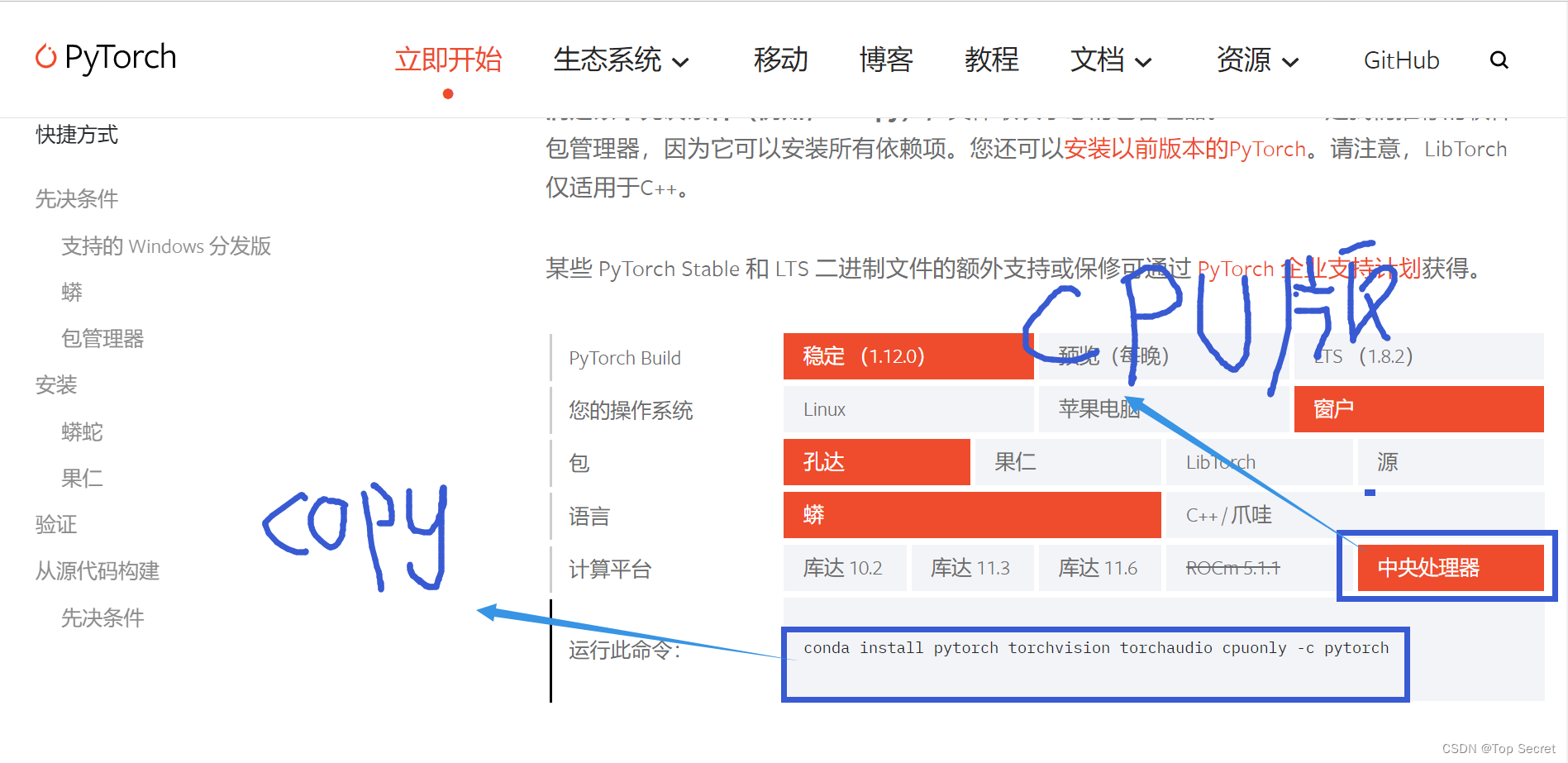 ?然后再在创捷的pytorch的虚拟环境下运行代码即可:?
?然后再在创捷的pytorch的虚拟环境下运行代码即可:?
conda install pytorch torchvision torchaudio cpuonly -c pytorch
6. 测试pytorch
(1)进入python:python
(2)测试pytorch:import torch
conda activate pytorch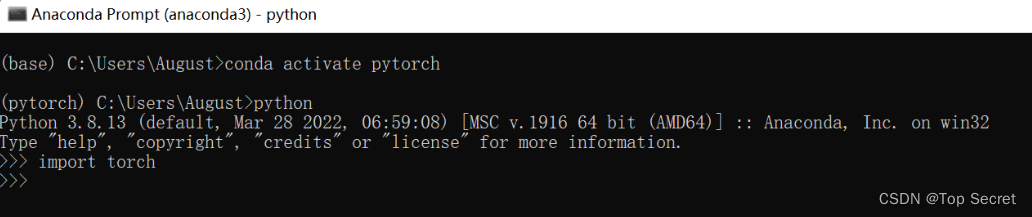
import torch
import torch vision
print(torch.__version__) # pytorch版本
print(torch.version.cuda) # cuda版本 返回的是GPU版
print(torch.cuda.is_available()) # 查看cuda是否可用

?
7.exit()退出编辑,并关闭虚拟环境
conda deactivate
?参考文章
二.使用Anaconda创建的pytorch虚拟环境
如下内容参考以下文章,如侵权,联系删除:
(2条消息) PyTorch 最新安装教程(2021-07-27)_ZSYL的博客-CSDN博客_pytorch安装教程
1.查看conda中的所有虚拟环境
(base) C:\Users\Naruto>conda info --envs2.激活进入其中任意一个虚拟环境
(base) C:\Users\Naruto>conda activate pytorch具体如下:

3. 配置清华TUNA镜像源?
TUNA 提供了 Anaconda 仓库与第三方源(conda-forge、msys2、pytorch等,查看完整列表)的镜像,各系统都可以通过修改用户目录下的 .condarc 文件。Windows 用户无法直接创建名为 .condarc 的文件,可先执行 conda config --set show_channel_urls yes 生成该文件之后再修改。
?
注:由于更新过快难以同步,TUNA不同步
pytorch-nightly, pytorch-nightly-cpu, ignite-nightly这三个包。?
3.1?生成?.condarc?文件
在?Anaconda prompt?命令窗口,中输入:
(pytorch) C:\Users\Naruto>conda config --set show_channel_urls yes之后可以在?C:\Users\xxx?中看到?.condarc?文件?:

3.2?记事本打开?.condarc?文件,重写其中的内容?
?即复制,粘贴如下内容:
channels:
- defaults
show_channel_urls: true
default_channels:
- https://mirrors.tuna.tsinghua.edu.cn/anaconda/pkgs/main
- https://mirrors.tuna.tsinghua.edu.cn/anaconda/pkgs/r
- https://mirrors.tuna.tsinghua.edu.cn/anaconda/pkgs/msys2
custom_channels:
conda-forge: https://mirrors.tuna.tsinghua.edu.cn/anaconda/cloud
msys2: https://mirrors.tuna.tsinghua.edu.cn/anaconda/cloud
bioconda: https://mirrors.tuna.tsinghua.edu.cn/anaconda/cloud
menpo: https://mirrors.tuna.tsinghua.edu.cn/anaconda/cloud
pytorch: https://mirrors.tuna.tsinghua.edu.cn/anaconda/cloud
simpleitk: https://mirrors.tuna.tsinghua.edu.cn/anaconda/cloud

?这样就可添加?Anaconda Python?免费仓库了。
3.3 清除索引缓存
在Anaconda prompt?命令窗口运行?conda clean -i?清除索引缓存,保证用的是镜像站提供的索引。

3.4 安装cuda版的PyTorch
-
进入pytorch官网:PyTorch
-
网页下拉,即可看到下图,官网会自动根据你的电脑,显示的即是你可安装的CUDA版本,并给出安装命令。
-
查看电脑的cuda版本:
(base) C:\Users\Naruto>nvidia-smi ?
?
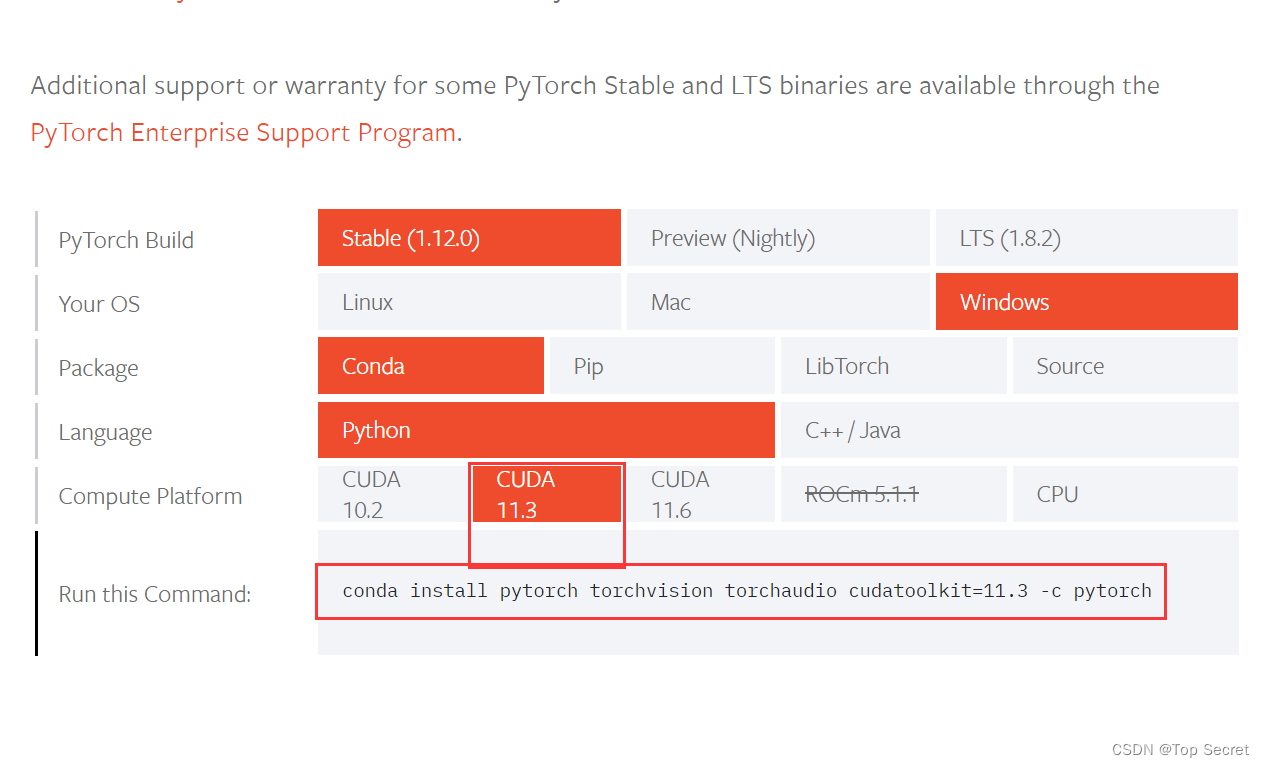 ?复制命令:
?复制命令:
conda install pytorch torchvision torchaudio cudatoolkit=11.3 -c pytorch或者:

?复制语句:
conda install pytorch torchvision torchaudio cudatoolkit=11.6 -c pytorch -c conda-forge打开?Anaconda prompt?命令窗口,进入创建的虚拟环境中下载:?

?(cuda的没安装上,后续再试试)
4.简单应用一览

?
接着看这里:
(2条消息) PyTorch 最新安装教程(2021-07-27)_ZSYL的博客-CSDN博客_pytorch安装教程
三.Pychram使用PyTorch的方法
1.添加环境

 ?然并卵,
?然并卵,

通过Anaconda创建自己的环境,并且安装torch、torchvision等包,在Anaconda prompt命令窗口下是可以正常导入的,而在PyCharm编译器中则会报错。通过 activate PyTorch 进行自己创建的 pytorch 环境中,输入python会显示环境中python的版本信息,再依次import,显然不会报错。
这是因为在Anaconda的环境下有支持 import torch 的 dll,而在PyCharm中使用的是你创建的新环境,还缺少相应支持的dll,你仅需在PyCharm中配置环境变量。(参考文章原话)
2.Solve:配置环境变量

?
D:\Anaconda3;
D:\Anaconda3\Library\mingw-w64\bin;
D:\Anaconda3\Library;
D:\Anaconda3\Lib\site-packages;
D:\Anaconda3\Scripts;
D:\Anaconda3\envs\pytorch\Library\bin;
即:?
D:\Anaconda3;D:\Anaconda3\Library\mingw-w64\bin;D:\Anaconda3\Library;D:\Anaconda3\Lib\site-packages;D:\Anaconda3\Scripts;D:\Anaconda3\envs\pytorch\Library\bin;
?
?没装上CUDA的版本,特别鸣谢上述参考文章的作者大佬们!!!